
ಕೆಲವು ಸಂದರ್ಭಗಳಲ್ಲಿ, ಫೋಟೋಶಾಪ್ನಲ್ಲಿ ಚಿತ್ರಗಳನ್ನು ಪ್ರಕ್ರಿಯೆಗೊಳಿಸುವಾಗ, ನಾವು ವಸ್ತುವಿನ ಬಾಹ್ಯರೇಖೆಯಿಂದ ಪಿಕ್ಸೆಲ್ಗಳಿಂದ ಸಂಪೂರ್ಣವಾಗಿ ಅಸಹ್ಯಕರ "ಹೆಂಗಸರು" ಪಡೆಯಬಹುದು. ಹೆಚ್ಚಾಗಿ ಇದು ಬಲವಾದ ಹೆಚ್ಚಳದಿಂದ ಸಂಭವಿಸುತ್ತದೆ, ಅಥವಾ ಸಣ್ಣ ಅಂಶಗಳನ್ನು ಕತ್ತರಿಸುವುದು.
ಈ ಪಾಠದಲ್ಲಿ ಫೋಟೋಶಾಪ್ನಲ್ಲಿ ಪಿಕ್ಸೆಲ್ಗಳನ್ನು ತೆಗೆದುಹಾಕಲು ನಾವು ಹಲವಾರು ಮಾರ್ಗಗಳನ್ನು ಚರ್ಚಿಸುತ್ತೇವೆ.
ಸರಾಗವಾಗಿಸುತ್ತದೆ ಪಿಕ್ಸೆಲ್ಗಳು
ಆದ್ದರಿಂದ, ನಾವು ಈಗಾಗಲೇ ಮಾತನಾಡಿದಂತೆ, ಪಿಕ್ಸೆಲ್ಗಳನ್ನು ಸರಾಗಗೊಳಿಸುವ ಮೂರು ವಿಭಿನ್ನ ಆಯ್ಕೆಗಳಿವೆ. ಮೊದಲ ಪ್ರಕರಣದಲ್ಲಿ, "ಫಿಂಗರ್" ಎಂದು ಕರೆಯಲ್ಪಡುವ ಒಂದು ಸಾಧನ, ಮತ್ತು ಮೂರನೆಯ - "ಫೆದರ್" ಎಂಬ ಸಾಧನದಲ್ಲಿ ಇದು ಒಂದು ಆಸಕ್ತಿದಾಯಕ "ಸ್ಮಾರ್ಟ್" ಕಾರ್ಯವಾಗಿರುತ್ತದೆ.
ನಾವು ಹಿಂದಿನ ಒಂದು ಮೋಜಿನ ಪಾತ್ರದೊಂದಿಗೆ ಪ್ರಯೋಗಗಳನ್ನು ನಡೆಸುತ್ತೇವೆ:

ಹೆಚ್ಚಳದ ನಂತರ, ನಾವು ತರಬೇತಿಗೆ ಉತ್ತಮ ಮೂಲವನ್ನು ಪಡೆಯುತ್ತೇವೆ:

ವಿಧಾನ 1: ಕಾರ್ಯ "ಅಂಚಿನ ಸೂಚಿಸಿ"
ಈ ವೈಶಿಷ್ಟ್ಯವನ್ನು ಬಳಸಲು, ನೀವು ಮೊದಲು ಪಾತ್ರವನ್ನು ಹೈಲೈಟ್ ಮಾಡಬೇಕಾಗಿದೆ. ನಮ್ಮ ಸಂದರ್ಭದಲ್ಲಿ, "ವೇಗದ ಹಂಚಿಕೆ" ಪರಿಪೂರ್ಣವಾಗಿದೆ.
- ಉಪಕರಣವನ್ನು ತೆಗೆದುಕೊಳ್ಳಿ.
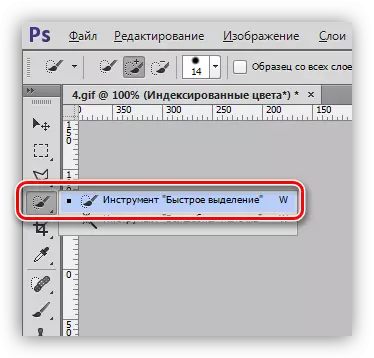
- ಮೆರ್ಲಿನ್ ಅನ್ನು ನಿಯೋಜಿಸಿ. ಅನುಕೂಲಕ್ಕಾಗಿ, ನೀವು Ctrl ಮತ್ತು + ಕೀಗಳನ್ನು ಬಳಸಿಕೊಂಡು ಪ್ರಮಾಣವನ್ನು ಹೆಚ್ಚಿಸಬಹುದು.
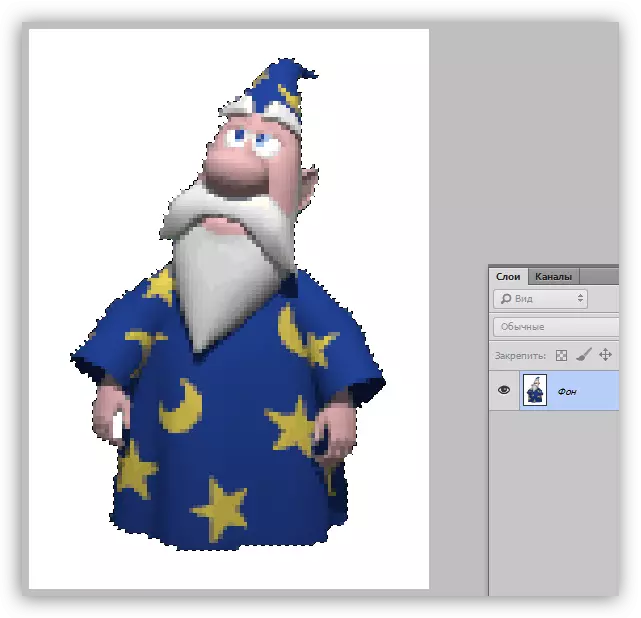
- ಇಂಟರ್ಫೇಸ್ನ ಮೇಲ್ಭಾಗದಲ್ಲಿ "ಎಡ್ಜ್ ಅನ್ನು ಸ್ಪಷ್ಟೀಕರಿಸಲು" ಒಂದು ಗುಂಡಿಯನ್ನು ನಾವು ಹುಡುಕುತ್ತಿದ್ದೇವೆ.

- ಕ್ಲಿಕ್ ಮಾಡಿದ ನಂತರ, ಸೆಟ್ಟಿಂಗ್ಗಳು ವಿಂಡೋ ತೆರೆಯುತ್ತದೆ, ಇದರಲ್ಲಿ, ಮೊದಲಿಗೆ, ಅನುಕೂಲಕರ ನೋಟವನ್ನು ಹೊಂದಿಸುವುದು ಅವಶ್ಯಕ:
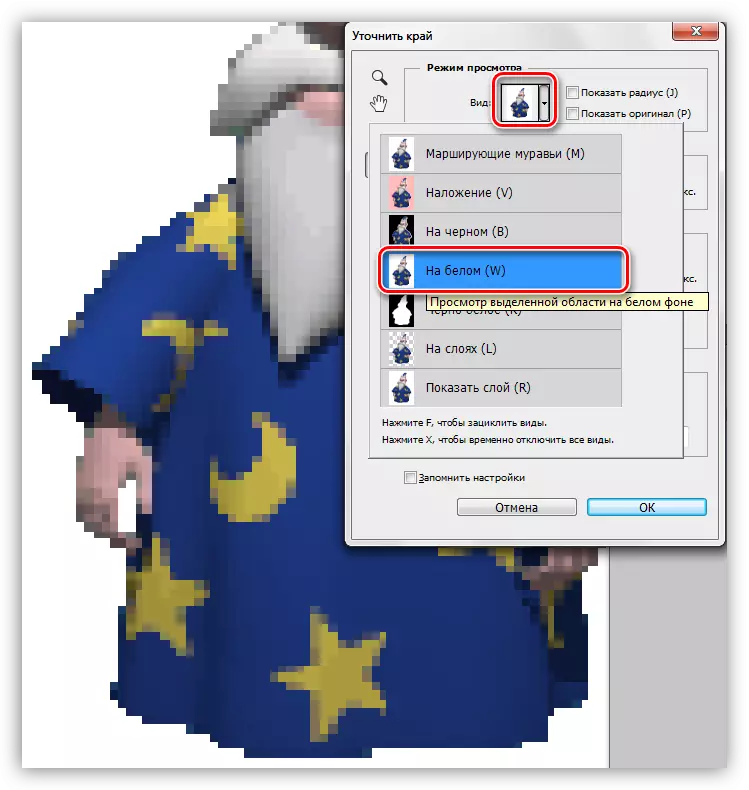
ಈ ಸಂದರ್ಭದಲ್ಲಿ, ಫಲಿತಾಂಶಗಳನ್ನು ಬಿಳಿ ಹಿನ್ನೆಲೆಯಲ್ಲಿ ವೀಕ್ಷಿಸಲು ಹೆಚ್ಚು ಅನುಕೂಲಕರವಾಗಿರುತ್ತದೆ - ಆದ್ದರಿಂದ ಅಂತಿಮ ಚಿತ್ರವು ಹೇಗೆ ಕಾಣುತ್ತದೆ ಎಂಬುದನ್ನು ನಾವು ತಕ್ಷಣ ನೋಡಬಹುದು.
- ಕೆಳಗಿನ ನಿಯತಾಂಕಗಳನ್ನು ಕಸ್ಟಮೈಸ್ ಮಾಡಿ:
- ತ್ರಿಜ್ಯವು ಸುಮಾರು 1 ಆಗಿರಬೇಕು;
- "ನಯವಾದ" ಪ್ಯಾರಾಮೀಟರ್ 60 ಘಟಕಗಳು;
- ಇದಕ್ಕೆ ತದ್ವಿರುದ್ಧವಾಗಿ 40 - 50% ವರೆಗೆ ಹೆಚ್ಚಿಸುತ್ತದೆ;
- ಅಂಚಿನ ಸ್ಥಳಾಂತರಗೊಳ್ಳುವ 50 ರಿಂದ 60%.
ಮೇಲಿನ ಮೌಲ್ಯಗಳು ಈ ನಿರ್ದಿಷ್ಟ ಚಿತ್ರಕ್ಕೆ ಮಾತ್ರ ಸೂಕ್ತವಾಗಿವೆ. ನಿಮ್ಮ ಸಂದರ್ಭದಲ್ಲಿ, ಅವರು ವಿಭಿನ್ನವಾಗಿರಬಹುದು.
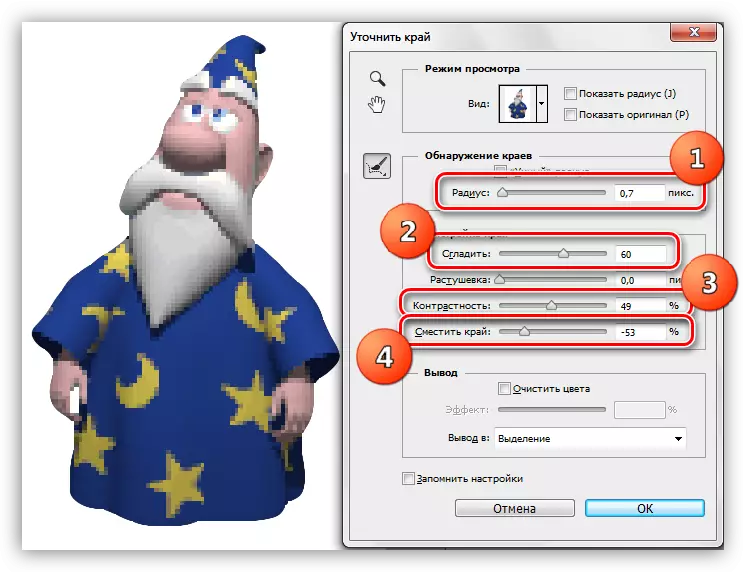
- ಕಿಟಕಿಯ ಕೆಳಭಾಗದಲ್ಲಿ, ಡ್ರಾಪ್-ಡೌನ್ ಪಟ್ಟಿಯಲ್ಲಿ, ಔಟ್ಪುಟ್ ಅನ್ನು ಲೇಯರ್-ಮಾಸ್ಕ್ನೊಂದಿಗೆ ಹೊಸ ಪದರಕ್ಕೆ ಆಯ್ಕೆ ಮಾಡಿ, ಮತ್ತು ಫಂಕ್ಷನ್ ನಿಯತಾಂಕಗಳನ್ನು ಬಳಸಿ ಸರಿ ಒತ್ತಿರಿ.
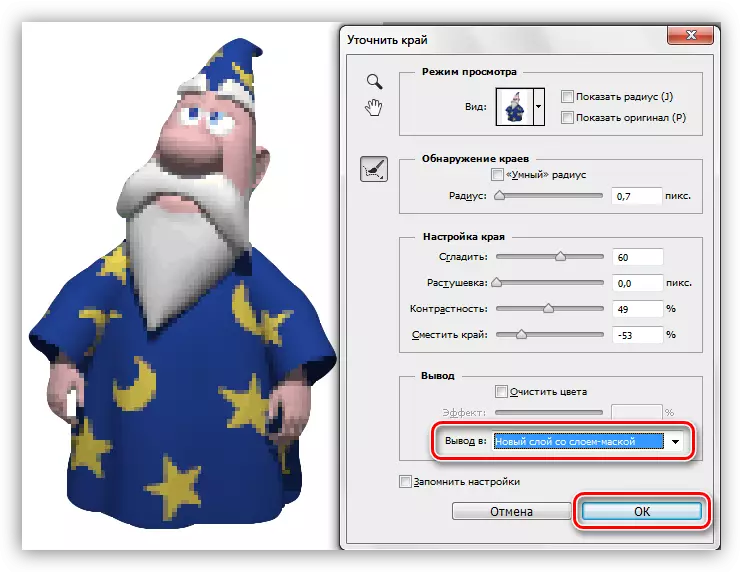
- ಎಲ್ಲಾ ಕ್ರಮಗಳ ಫಲಿತಾಂಶವು ಅಂತಹ ಸುಗಮವಾಗಲಿದೆ (ಬಿಳಿಯ ಭರ್ತಿ ಹೊಂದಿರುವ ಪದರವನ್ನು ಹಸ್ತಚಾಲಿತವಾಗಿ ರಚಿಸಲಾಗಿದೆ, ಸ್ಪಷ್ಟತೆಗಾಗಿ):

ಈ ಉದಾಹರಣೆಯು ಚಿತ್ರದ ಬಾಹ್ಯರೇಖೆಗಳಿಂದ ಪಿಕ್ಸೆಲ್ಗಳನ್ನು ತೆಗೆದುಹಾಕಲು ಸೂಕ್ತವಾಗಿರುತ್ತದೆ, ಆದರೆ ಅವುಗಳು ಉಳಿದ ಭಾಗಗಳಲ್ಲಿ ಉಳಿದಿವೆ.
ವಿಧಾನ 2: ಫಿಂಗರ್ ಟೂಲ್
ಹಿಂದಿನ ಪಡೆದ ಫಲಿತಾಂಶಗಳೊಂದಿಗೆ ನಾವು ಕೆಲಸ ಮಾಡುತ್ತೇವೆ.
- Ctrl + Alt + Shift + E ಕೀಲಿಗಳೊಂದಿಗೆ ಪ್ಯಾಲೆಟ್ನಲ್ಲಿರುವ ಎಲ್ಲಾ ಗೋಚರ ಪದರಗಳ ಪ್ರತಿಯನ್ನು ರಚಿಸಿ. ಮೇಲಿನ ಪದರವನ್ನು ಸಕ್ರಿಯಗೊಳಿಸಬೇಕು.
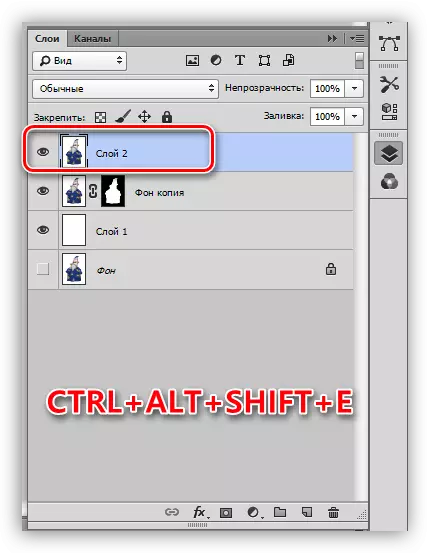
- ಎಡ ಫಲಕದಲ್ಲಿ "ಬೆರಳು" ಆಯ್ಕೆಮಾಡಿ.
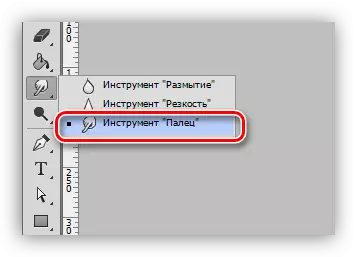
- ಸೆಟ್ಟಿಂಗ್ಗಳು ಬದಲಾವಣೆಗಳಿಲ್ಲದೆ ಬಿಡಿ, ಗಾತ್ರವನ್ನು ಚದರ ಬ್ರಾಕೆಟ್ಗಳೊಂದಿಗೆ ಬದಲಾಯಿಸಬಹುದು.

- ಮೃದುವಾಗಿ, ಚೂಪಾದ ಚಲನೆಗಳಿಲ್ಲದೆ, ನಾವು ಆಯ್ದ ಪ್ರದೇಶ (ನಕ್ಷತ್ರಗಳು) ನ ಬಾಹ್ಯರೇಖೆಗೆ ಹೋಗುತ್ತೇವೆ. "ಸ್ಟ್ರೆಚ್" ನೀವು ಮಾತ್ರ ವಸ್ತು ಸ್ವತಃ ಮಾತ್ರ ಸಾಧ್ಯವಿಲ್ಲ, ಆದರೆ ಹಿನ್ನೆಲೆ ಬಣ್ಣ.
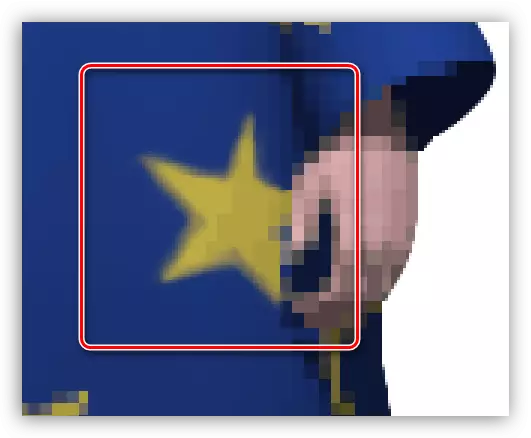
100% ಪ್ರಮಾಣದಲ್ಲಿ, ಫಲಿತಾಂಶವು ಸಾಕಷ್ಟು ಯೋಗ್ಯವಾಗಿದೆ:
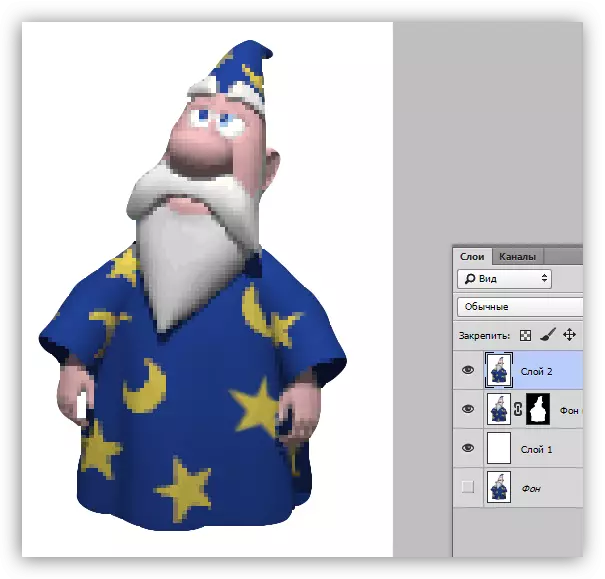
ಕೆಲಸ "ಬೆರಳು" ಸಾಕಷ್ಟು ಕಷ್ಟಕರವಾಗಿದೆ ಎಂದು ಗಮನಿಸಬೇಕಾದ ಸಂಗತಿ, ಮತ್ತು ಸಾಧನವು ತುಂಬಾ ನಿಖರವಾಗಿಲ್ಲ, ಆದ್ದರಿಂದ ವಿಧಾನವು ಸಣ್ಣ ಚಿತ್ರಗಳಿಗೆ ಸೂಕ್ತವಾಗಿದೆ.
ವಿಧಾನ 3: "ಫೆದರ್"
ನಮ್ಮ ಸೈಟ್ನಲ್ಲಿ ಪೆನ್ ಟೂಲ್ ಬಗ್ಗೆ ಉತ್ತಮ ಪಾಠವಿದೆ.
ಪಾಠ: ಫೋಟೋಶಾಪ್ನಲ್ಲಿ ಪೆನ್ ಟೂಲ್ - ಸಿದ್ಧಾಂತ ಮತ್ತು ಅಭ್ಯಾಸ
ನೀವು ಅನಗತ್ಯ ಪಿಕ್ಸೆಲ್ಗಳನ್ನು ನಿಖರವಾಗಿ ಸ್ಟ್ರೋಕ್ ಮಾಡಬೇಕಾದರೆ ಪೆನ್ ಅನ್ನು ಅನ್ವಯಿಸಲಾಗುತ್ತದೆ. ಬಾಹ್ಯರೇಖೆ ಮತ್ತು ಅದರ ಕಥಾವಸ್ತುವಿನ ಉದ್ದಕ್ಕೂ ನೀವು ಇದನ್ನು ಮಾಡಬಹುದು.
- "ಫೆದರ್" ಅನ್ನು ಸಕ್ರಿಯಗೊಳಿಸಿ.
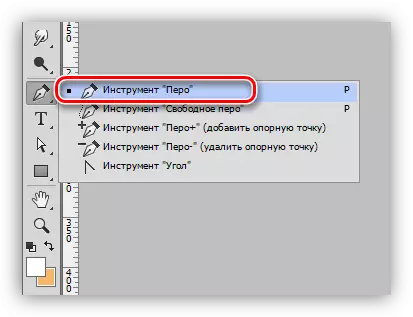
- ನಾವು ಪಾಠವನ್ನು ಓದುತ್ತೇವೆ, ಮತ್ತು ಚಿತ್ರದ ಅಪೇಕ್ಷಿತ ವಿಭಾಗವನ್ನು ಪೂರೈಸುತ್ತೇವೆ.
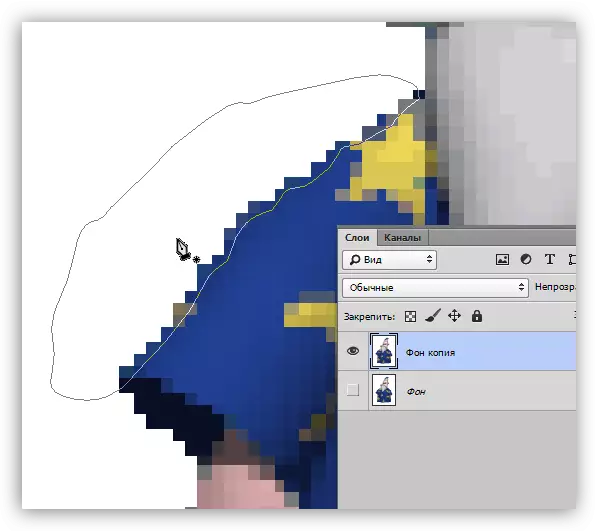
- ಕ್ಯಾನ್ವಾಸ್ನಲ್ಲಿ ಎಲ್ಲಿಯಾದರೂ ಷರತ್ತು ಪಿಸಿಎಂ, ಮತ್ತು "ಮೀಸಲಿಟ್ಟ ಪ್ರದೇಶವನ್ನು ರೂಪಿಸುವ" ಐಟಂ ಅನ್ನು ಆಯ್ಕೆ ಮಾಡಿ.
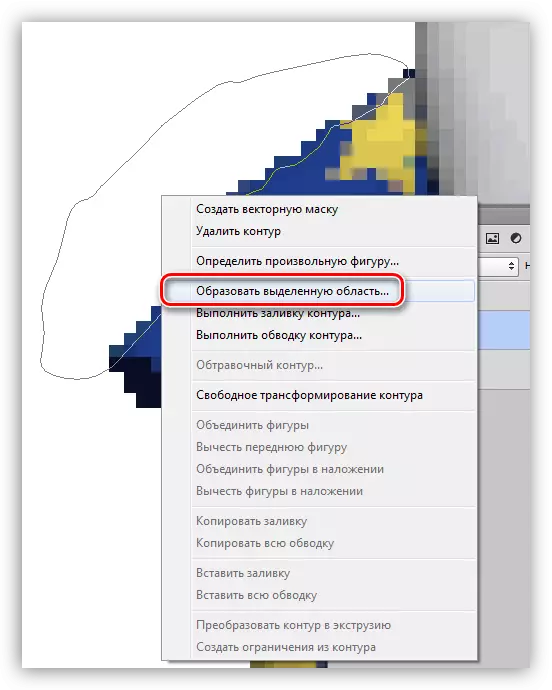
- "ಮೆರವಣಿಗೆಯ ಇರುವೆಗಳು" ಕಾಣಿಸಿಕೊಂಡ ನಂತರ, ಅಳಿಸಿ ಕೀಲಿಯೊಂದಿಗೆ "ಕೆಟ್ಟ" ಪಿಕ್ಸೆಲ್ಗಳೊಂದಿಗೆ ಅನಗತ್ಯ ಕಥಾವಸ್ತುವನ್ನು ಸರಳವಾಗಿ ಅಳಿಸಿ. ಇಡೀ ವಸ್ತುವನ್ನು ಸುತ್ತುವ ಸಂದರ್ಭದಲ್ಲಿ, ನಂತರ ಆಯ್ಕೆಯು ಉದ್ದೇಶಪೂರ್ವಕವಾಗಿರಬೇಕು (Ctrl + Shift + i).
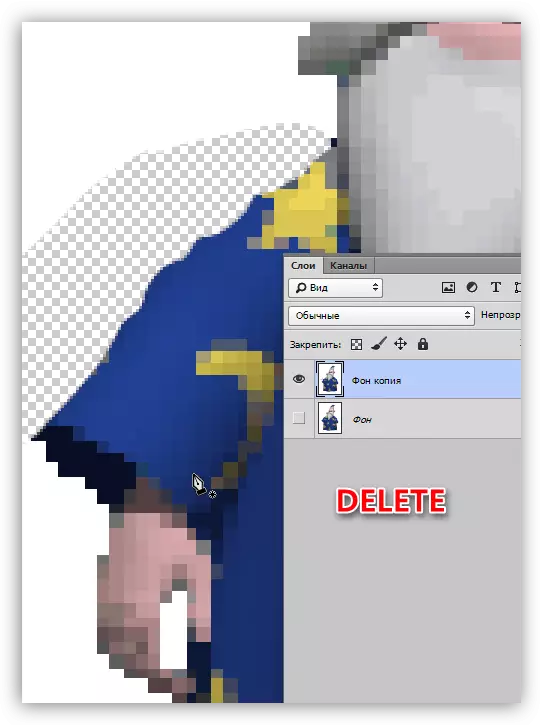
ಇವುಗಳು ಫೋಟೋಶಾಪ್ನಲ್ಲಿ ಪಿಕ್ಸೆಲ್ ಹೆಂಗಸರನ್ನು ಮೃದುಗೊಳಿಸಲು ಮೂರು ಕೈಗೆಟುಕುವ ಮತ್ತು ಸರಳ ಮಾರ್ಗಗಳಾಗಿವೆ. ವಿವಿಧ ಸಂದರ್ಭಗಳಲ್ಲಿ ಬಳಸಿದಂತೆ ಎಲ್ಲಾ ಆಯ್ಕೆಗಳು ಅಸ್ತಿತ್ವದಲ್ಲಿದ್ದ ಹಕ್ಕಿದೆ.
